前言:
身為一個科技熱愛者, 對於很多新科技總是第一時間投入, 所以當初掃地機器人剛出沒多久的時候我就買了; 而針對掃地機器人清掃不到的地方, 我也買了無線吸塵器來因應.
但是買的早的好處是早享受; 缺點就是後來有CordZero™ WiFi濕拖清潔機器人, 或是LG CordZero A9K系列的濕拖無線吸塵器這一類的二合一產品出來時, 便會因為捨不得將舊有的掃地機器人/無線吸塵器淘汰掉, 落得"機器人掃地, 自己含淚拖地"這樣的事情發生. 因此擁有一個省力的拖地機器人一直是我在survey的安太座聖品.
所以今天非常高興有這個機會, 參加了
【試用招募】 LG M9 MAX 銳眼「雙旋」拖地機器人 拖地只要動手指 地板就乾淨咕溜
這個產品試用活動, 藉此一探純濕拖機器人的便利性.
以下, 正文開始~~~
先說結論: 老婆說我們家從來都沒有這麼乾淨過
感謝這一周有LG M9 MAX 銳眼「雙旋」拖地機器人(以下簡稱LG M9或M9)幫忙拖地, 家裡地板簡直是閃閃發亮啊~
LG M9有那些特點呢? Mobile01已經幫各位先行整理出來了:
★智慧雙旋濕拖技術,仿手勁加壓類似打蠟旋轉拖地,徹底清潔地板髒污
★銳眼辨識,智慧雙眼辨識,精確辨別家中環境與物品,繞行於家中暢行無阻
★LG ThinQ™智慧家電生活
透過AI技術分析家中拍攝的照片,辨識家中區域範圍,使用語音進行簡易操控
★指定區域清潔, 指定打掃的房間或要排除的區域
★居家監看™ ,外出能查看家中清潔狀況並遠端啟動拖地清潔
★居家保全™, 感測到家中有動靜,隨即連續拍下5張照片通知使用者
★大容量水箱 ,水量可支援高達60分鐘不間斷拖地
★極靜清潔 ,拖地機器人運作時為44分貝,即使在圖書館使用也沒問題
所以本次的體驗分享我打算將上面所有的特點都體驗一遍!
此外, 既然要做到真正的省力, 我更是打算動口不動手, 用我手邊的Smart Speakers來叫LG M9幫我完成拖地的動作, 這便是一個身為科技熱愛者的體驗重點
所以本次的體驗文章, 我決定從以下的幾個方向來介紹M9:
1. 開箱介紹LG M9, 包含產品的外觀造型及相關配件
2. 透過LG ThinQ APP的安裝及實際清掃來做細部功能介紹
3. 透過米家掃地機器人 / Dyson V8 Absolute / Panasonic MC-SB30J完成掃地動作後, 再由LG M9進行拖地, 並比較不同地面(磁磚/木質超耐磨) 在使用M9清潔前/清潔後的效果
4. 使用並介紹LG ThinQ APP的附加功能
5. 使用Smart Speakers(有機會的話, 越多種越好)驅動M9, 達到君子動口不動手的省力極致!
6. 結論
第一部份 - 開箱介紹LG M9, 包含產品的外觀造型及相關配件
開箱
6/4, 收到LG寄來的M9囉~

LG M9的基本規格如下:

外箱上方有提把, 並羅列了四大主要特點:

Damp Mopping: 不僅支援濕拖, 智慧雙旋濕拖技術,仿手勁加壓類似打蠟旋轉拖地
Quiet Mopping: 極靜清潔 ,拖地機器人運作時僅為44分貝
Intelligent Mopping: 透過AI分析並記憶清掃的區域及模式
Reusable Mop Pads: 抹布可以像一般的拖把清潔再使用
接著開箱確認配件內容
最上方是一張整體配件清單 (應該是Mobile01協助整理的), 還有袋裝的說明書
移開第一層保麗龍後, 可以看到珍珠袋覆蓋的拖地機本體; 右側由上至下有遙控器 + 電池 / 充電座 / 充電線

移開珍珠袋可以看到本體跟保證書

下方還有抹布*4跟遙控底座

本體/配件細部靜態介紹
下面讓我們來好好介紹一下本體吧~
本體的上視圖, 黑色部分是控制面板, 充電開機後會有基本狀態顯示

實際開機後的控制面板燈號, 我在旁邊註記了各個燈號代表的意義

LED面板下方有寫到Auto Water Supply System

根據官網說明, 約可支援60分鐘左右的供水時間 (後續有實測結果).
前方擁有一個視訊鏡頭(解析度未知)

可支援以下的功能:
1. 偵測天花板的形狀以協助LG M9進行定位
2. 支援HomeView功能
3. 支援HomeGuard功能
關於HomeView跟HomeGuard的細部功能, 我將在後續介紹LG ThinQ APP時為各位說明
鏡頭左右兩側各有3個, 共計6個ToF雷射感測器雷射感測器; 能夠偵測物體避免碰撞,也能量測距離並聰明的決定行進速度

鏡頭正下方是障礙偵測感應器, 使用紅外線偵測前⽅的牆壁, 門或是其他的障礙物. 感測距離約為90mm

控制面板的下方是水箱, 以及電源開關

配件箱裡有四片抹布, 可以兩片/兩片換著使用

將其中兩片裝在LG M9的本體上. 裝置的方式為將中央的孔對準螺絲, 再用魔鬼氈貼合在底部(底下是先裝上一片的對照組)

同時要將水箱裝滿水(水箱空間約為300ml); 裝水方式將水箱的塞子(OPEN)打開加水即可

接下來是一片遙控底座, 主要的目的是為了避免濕抹布長期與地面接觸可能造成地面的損壞

與充電座/遙控底座結合的樣子

遙控器介紹
本體介紹完畢, 接下來我們來介紹主要配件 - 遙控器 - 與遙控器相關的包含遙控器本體及底座, 這裡我們先用照片給大家看一下他的相貌, 後續在功能介紹的時候我們再用ThinQ APP搭配遙控器操作並提供影片說明.

第二部份 - 透過LG ThinQ APP的安裝及實際清掃來做細部功能介紹
完成開箱跟系統各部份的靜態介紹後, 我們先來進行LG ThinQ APP的設定, 因為設定完畢後我們才能使用一些進階的功能 - 例如聯網操作及語音控制 -
在此我也會把ThinQ APP與遙控器功能相對應的按鍵標示出來, 讓大家知道哪些功能是可以直接利用遙控器即可進行的
P.S ThinQ APP可以支援英文及繁體中文, 由於本人長期習慣以英文使用手機以利與不同之智能音箱做聯動, 故以下的ThinQ APP截圖多以英文介紹.
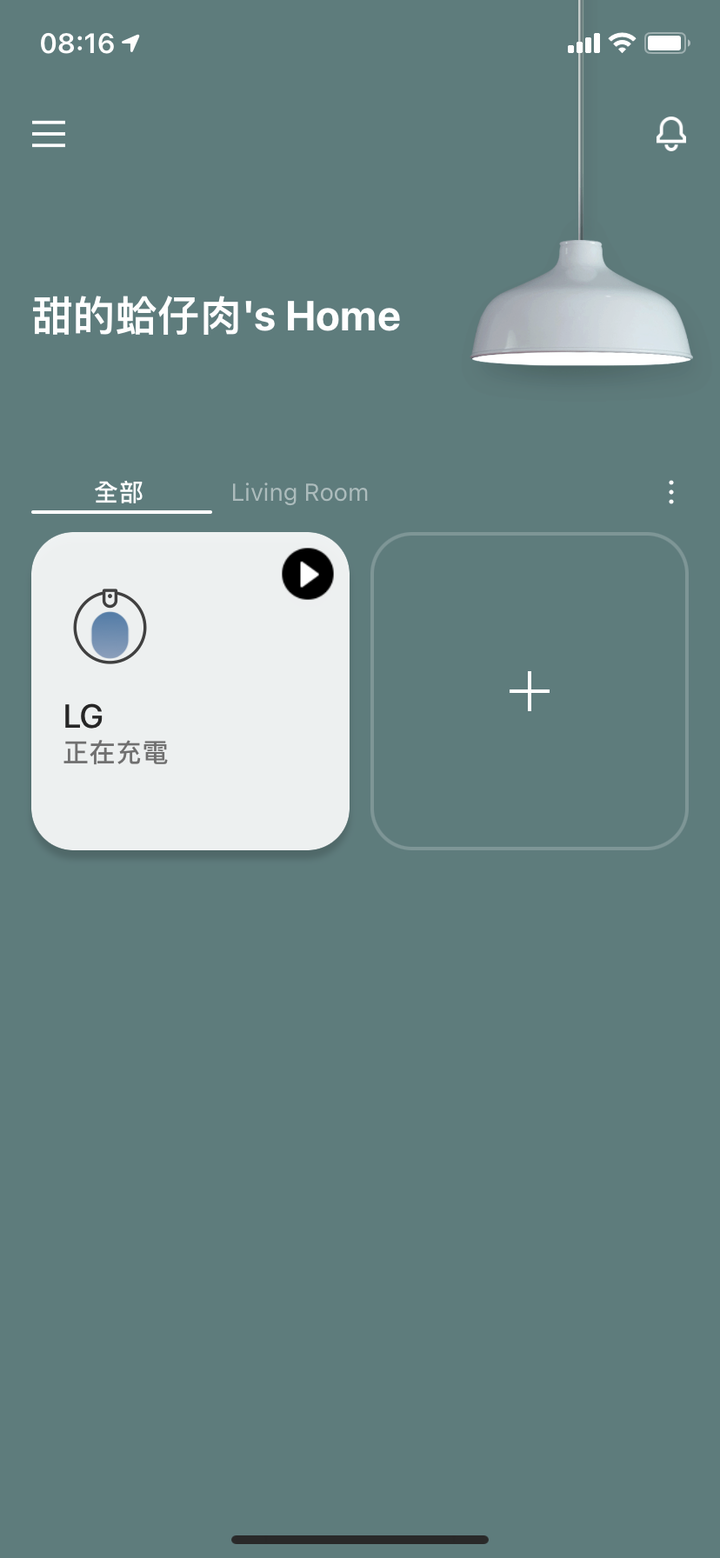
ThinQ APP安裝/設定教學
首先到Apple Store 或 Google Play 下載LG ThinQ程式
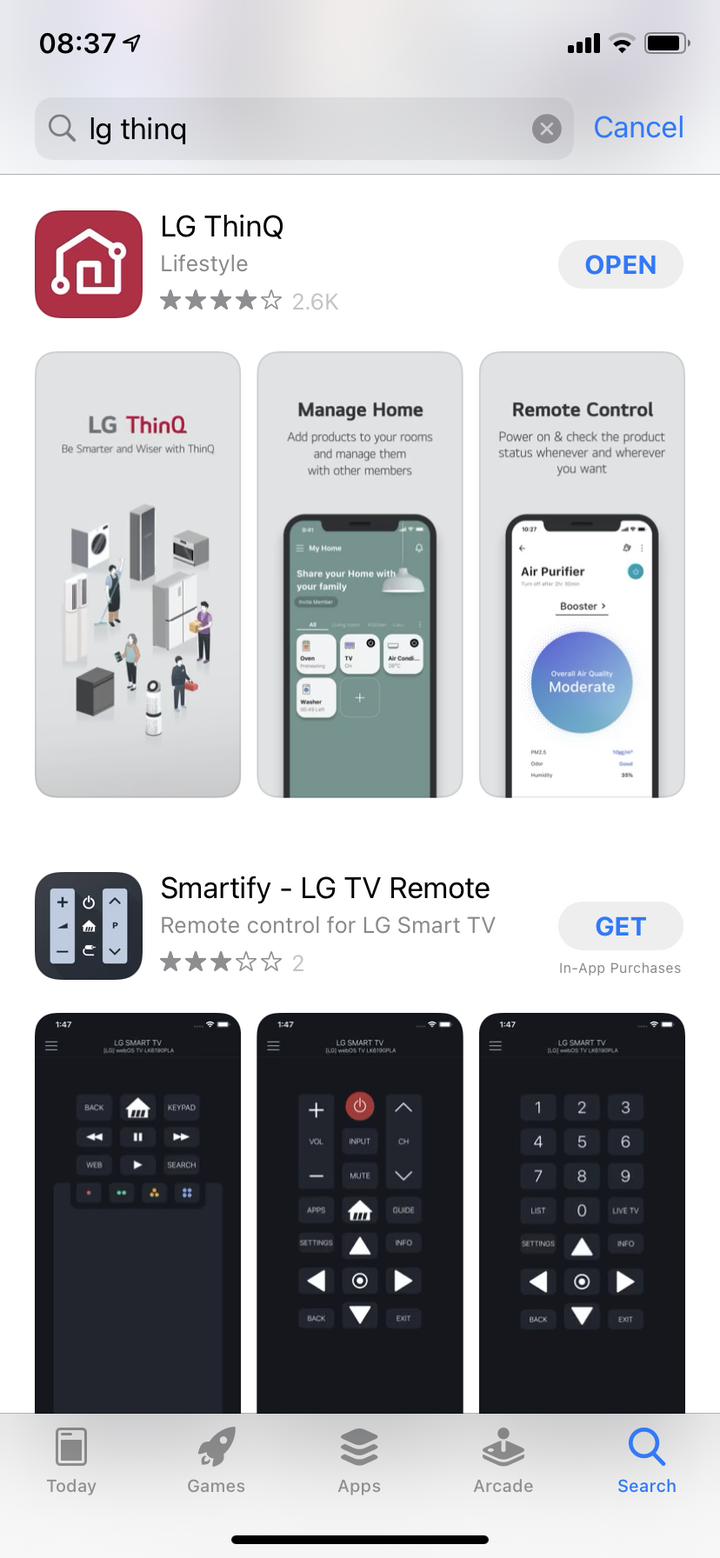
接著選擇要新增的產品, 我們要加入的是拖地機器人(Mopping Robot), 在Cleaner的類別裡面

為了要讓LG M9可以連網並受到ThinQ APP的控制, 我們依照指示, 先按壓控制面板上的WiFi鍵3秒鐘, 讓LG M9進入連網設定狀態

同時我們要開始在LG ThinQ上面尋找LG M9, 需在設定的Wifi找到以下對應的系統

首先將手機連網後, 選擇LG_HOMEBOT_XXXXX的設備, 將網路指定給LG M9
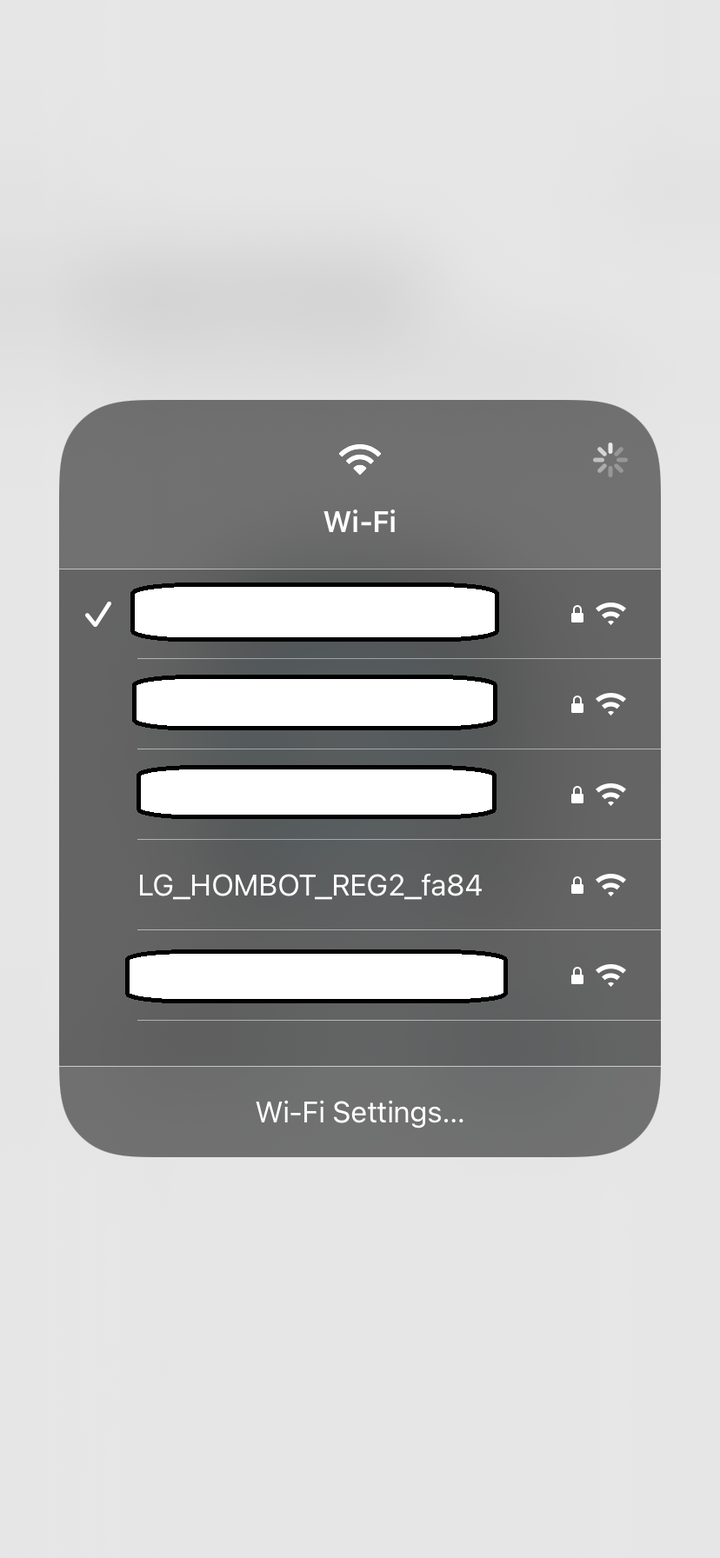
接下來就會讓LG M9開始連網了

在LG M9成功連網後, 可以被ThinQ APP找到; 接著我將它改名為"LG", 以利後續透過智能音箱操控它
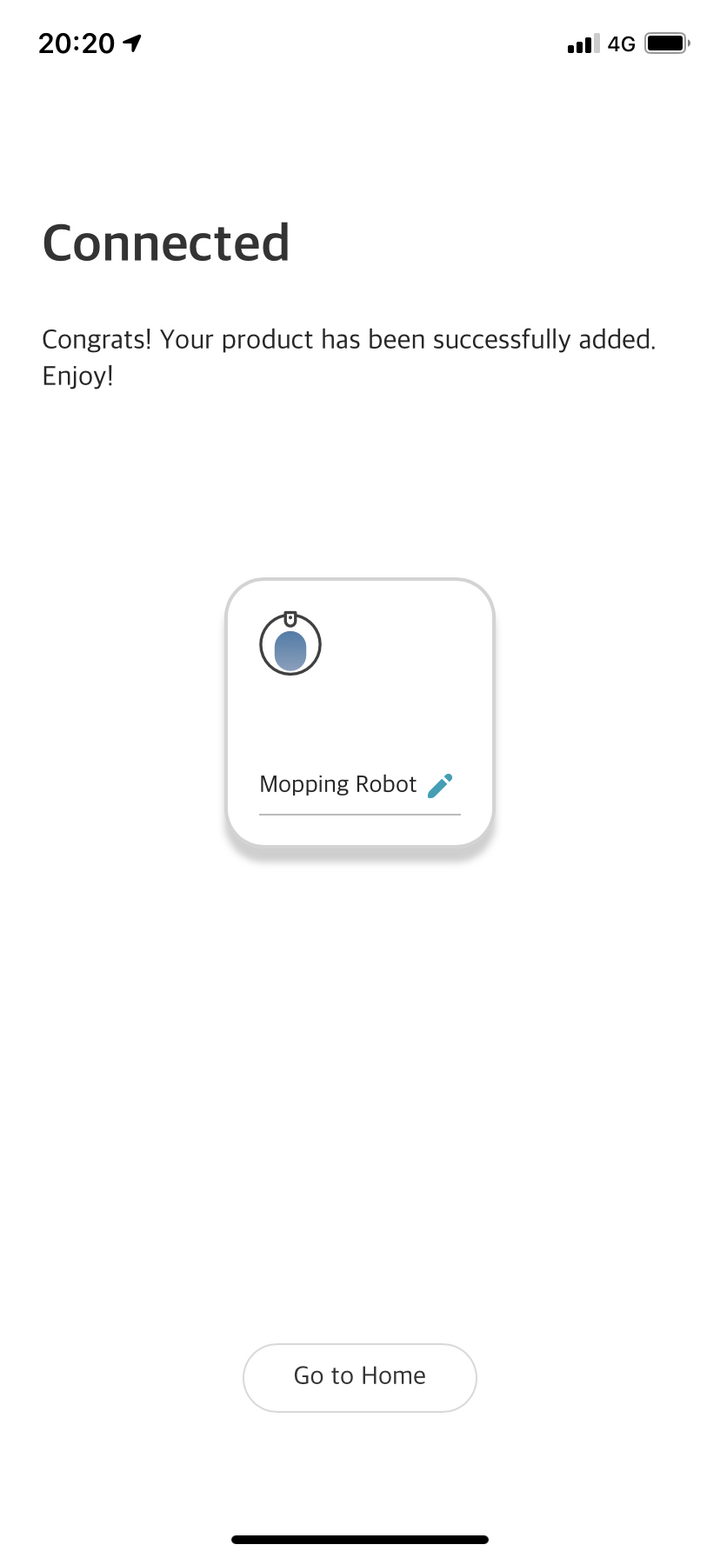
之後只要進入ThinQ APP的主頁, 我們就可以看到M9拖地機器人的狀態. 像現在它就是在充電中, 點擊右上方的icon (紅色框框處) 即可快速操控LG M9, 例如開始拖地/回充等, 與遙控器的開始/暫停鍵功能相同

如果要透過ThinQ APP開始使用, 就點擊這個圖示, 待狀態同步後即可進入細部使用

進入LG M9的主畫面, 可以看到LG M9的狀態

黑色方塊部分: Charging表示在充電中, Fully charged就表示完全充飽電
藍色方塊部分: Start Cleaning按壓即表示開始清潔.
綠色方塊部分: 自左至右分別為Dock (回充電座充電) / Edge cleaning (清潔模式選定為邊緣清潔) / HomeView (啟用鏡頭進行家庭監控)
紫色方塊部分: 繪製一張新地圖
紅色方塊部分: 進入清除殘留水份 / 智能診斷 / 細部設定等功能
橘色方塊部分: 進入清潔日記
黃色方塊部分: 進入HomeGuard功能
再往下捲, 可以看到其他功能選項, 包含:
Cleaning Schedule (清潔排程)
Water Level (調整給水量)
Smart Pairing (與其他設備清潔配合)
Repeat (重複清潔)
Locate (尋找LG M9)
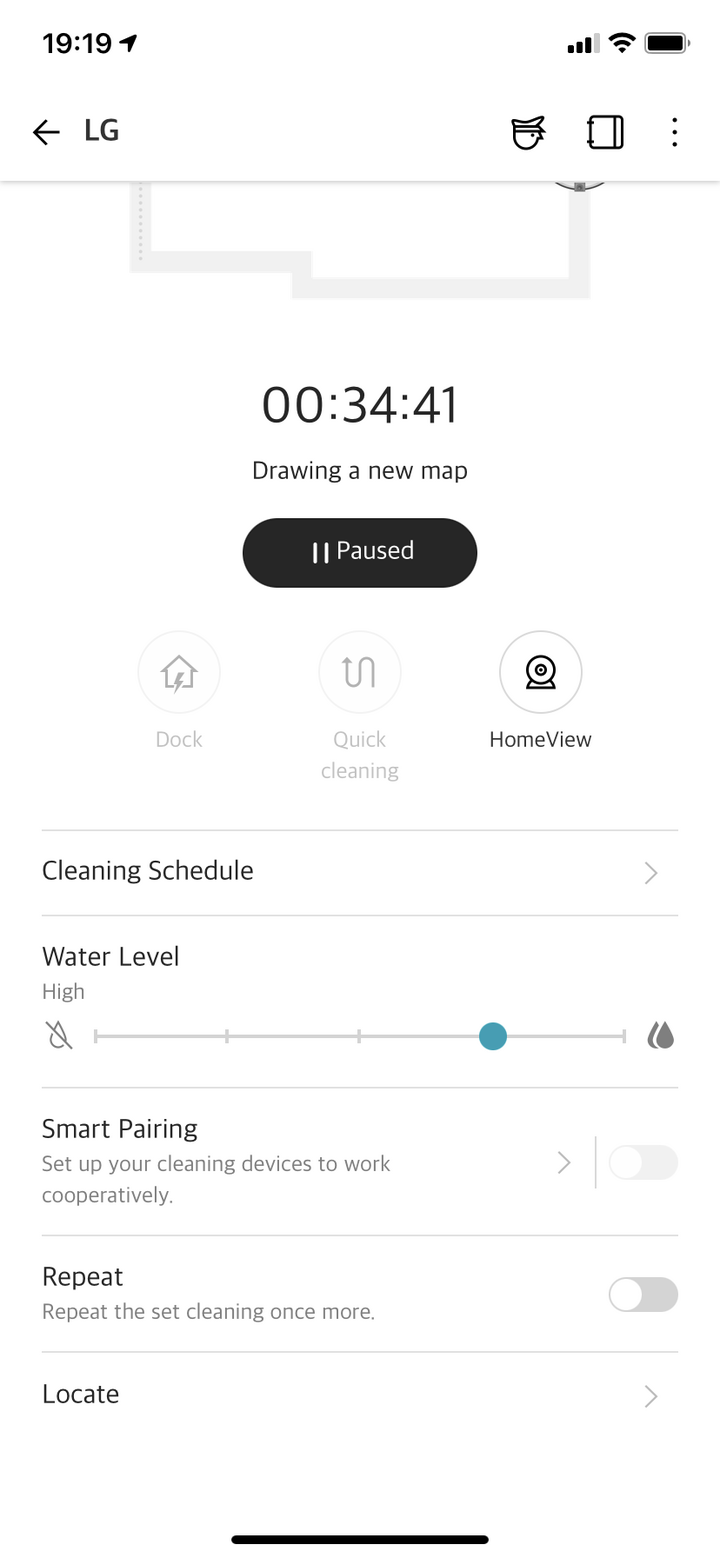
關於LG ThinQ的APP的其他細部功能, 將在我進行實際清潔的過程中, 依使用的順序為各位介紹~在此我先針對無關清潔功能的部分介紹, 首先是紅色方塊的部分
點擊紅色方塊後可看到的清除殘留水份 / 智能診斷 / 細部設定等功能

清除殘留水份的主要目的是為了清除清潔機器人殘留的水, 這樣才能以乾燥狀態存放. 使用供水模式後, 使用清除殘留水功能清除自動拖地機器人內部的水.
Smart Diagnosis (智能診斷)
智能診斷可以看到LG M9現在是否有任何問題會造成影響清潔功能開始的問題; 從內部的陀螺儀, 重力感知器, 鏡頭等都會全部確認一次功能是否正常;然後產出報告
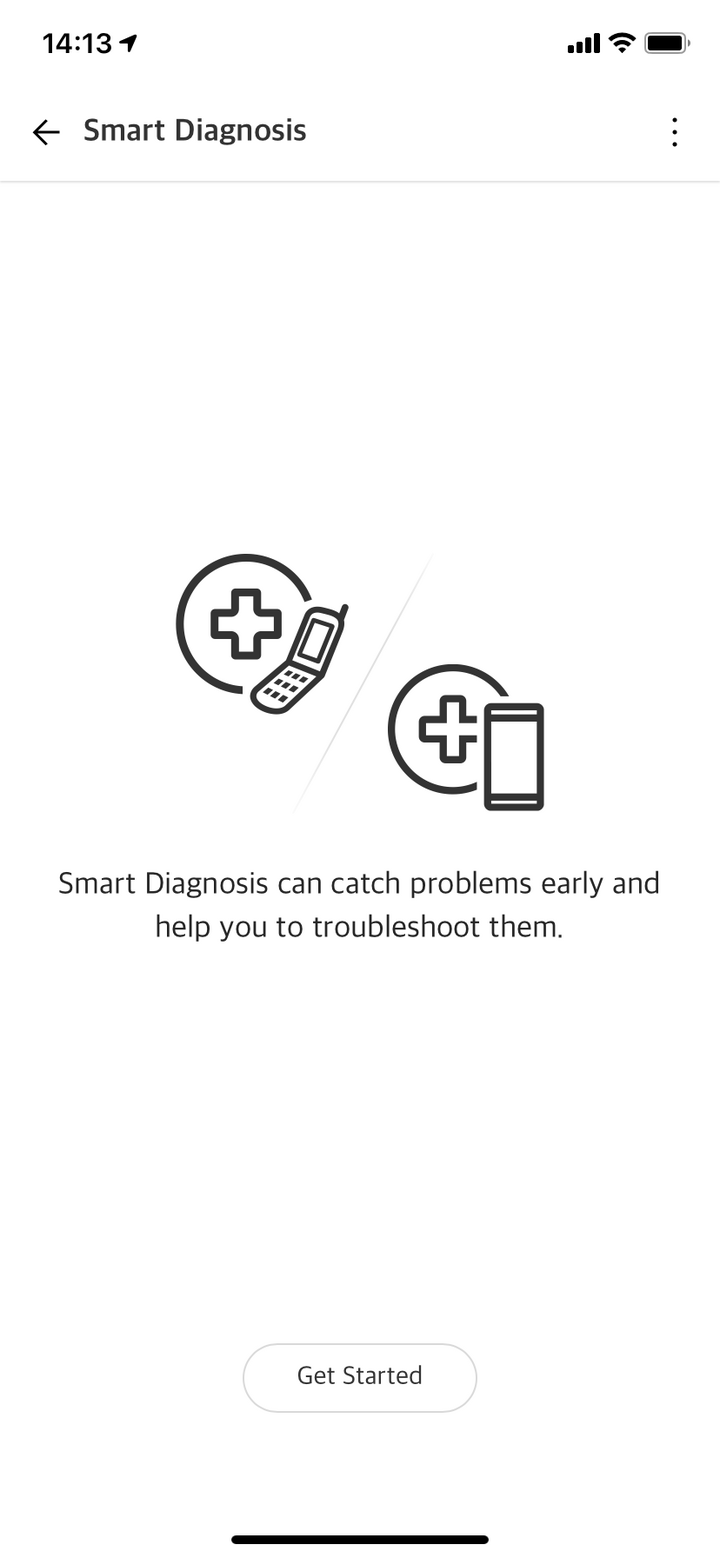
Settings (設定)
進入細部設定部分, 可以看到一些可被變更的資訊, 例如產品名稱 / 所在位置 / 亮度 / 音量 / 語音語言 / 網路 / 軟體資訊....等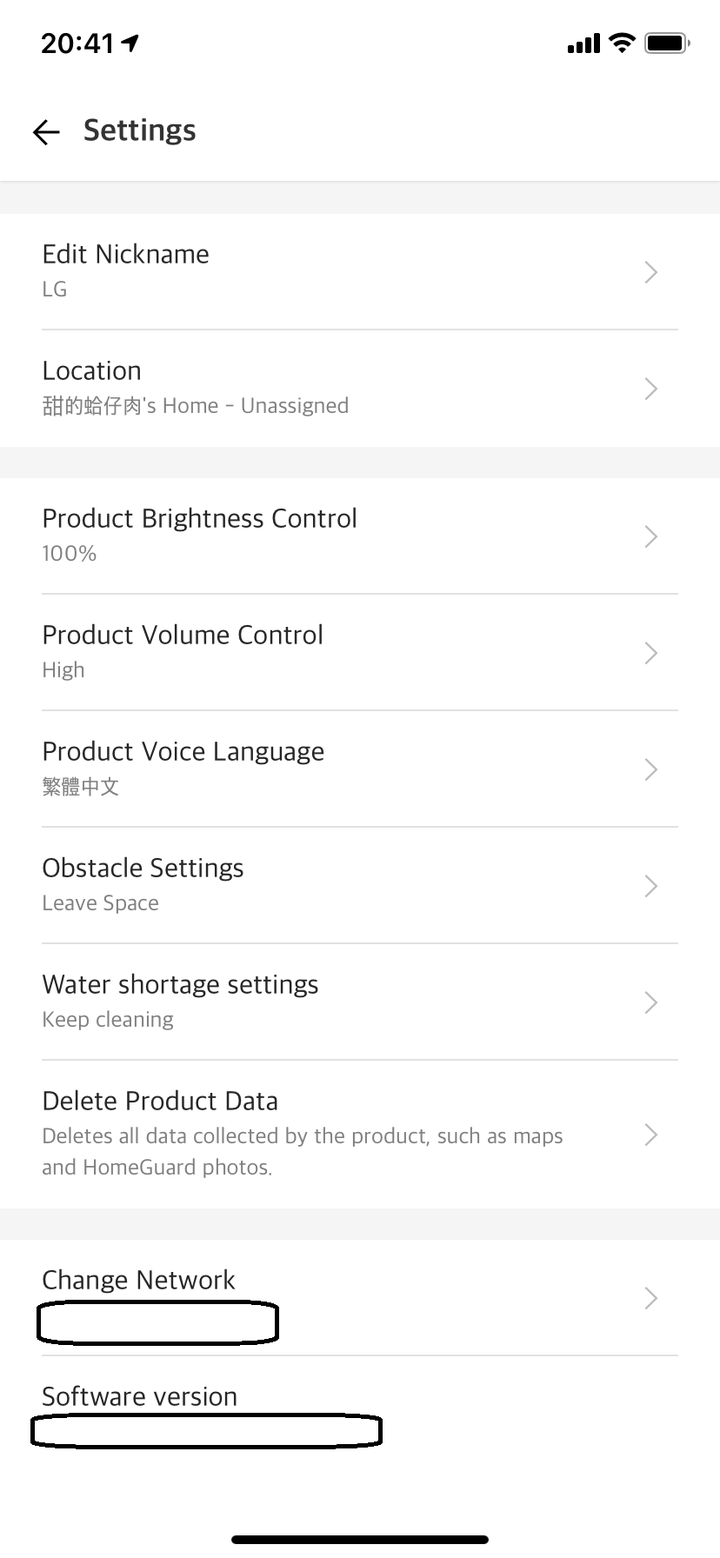
LG ThinQ APP的介紹大致就到這裡, 接著我們要開始實際清掃囉~
第三部分 - 透過米家掃地機器人 / Dyson V8 Absolute / Panasonic MC-SB30J完成掃地動作後, 再由LG M9進行拖地, 並比較不同地面(磁磚/木質超耐磨) 在使用M9清潔前/清潔後的效果
所以接下來我們要開始使用LG M9拖地囉
在清潔開始前, 我們再跟各位複習一下操作面板上的個別功能, 標示如下

拖地之前先掃地
今天協助清潔的三位朋友分別是: 米家掃地機器人 / Dyson V8 Absolute / Panasonic MC-SB30J. 清潔順序是先由米家掃地機器人出動一次, 然後不乾淨的地方再由Dyson V8 Absolute跟Panasonic MC-SB30J完成.
米家掃地機器人, 大部分清潔工作由它完成

Panasonic MC-SB30J, 第一階段補強, 由主要的二合一吸頭完成

Dyson V8 Absolute, 最後的清潔

米家掃地機跑一輪帶出來的垃圾; 主要是我家的貓正在換毛, 跑到哪裡掉到哪裡

事主被找來作證不爽中
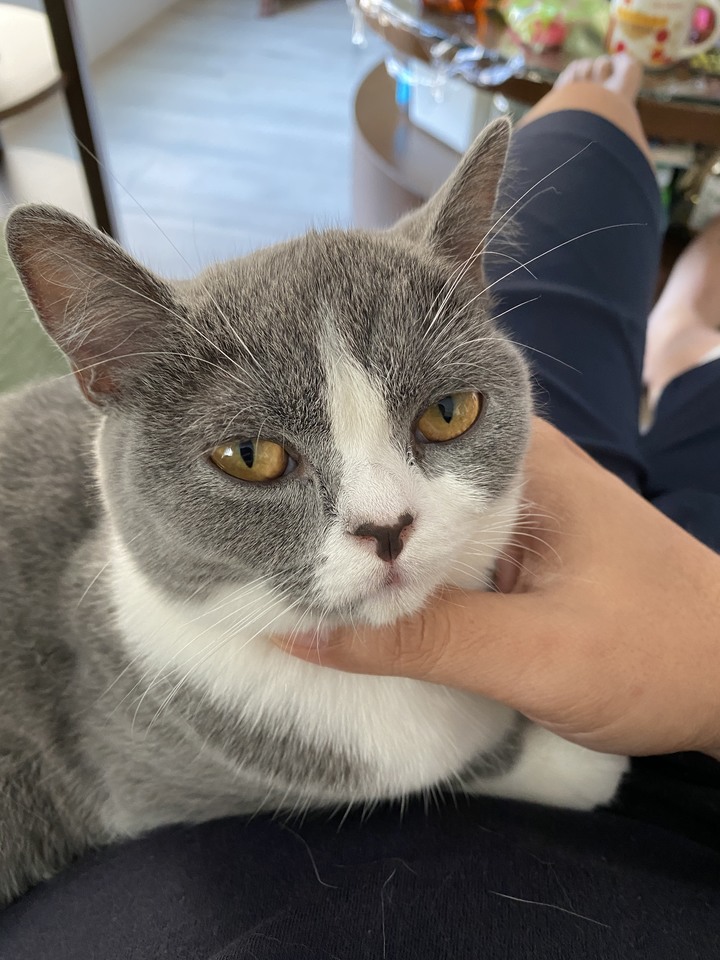
掃地過後的地板如下, 還是可以看到有些污垢部分是掃不掉的; 而看不到的地方, 則是廚房地板由於長期的油煙累積, 會有黏黏的感覺.

出動LG M9 開始拖地
基本清潔的過程, 我先用以下的影片來分享:
可以看到在使用的過程中, LG M9真的非常的安靜, 低於44dB(分貝)的噪音值真的不是蓋的!
Locate (尋找)
此外, 就是因為太安靜了, 所以常常會變成清潔過程中被突然出現的LG M9嚇到, 或是不知道他跑去哪裡了, 需要尋找他~此時我們就會用上ThinQ APP上的"Locate"功能
只要點擊"Locate Robot Cleaner" (紅框標示處, 或是遙控器上的"尋找"), LG M9就會發出三次聲響, 讓你知道它現在在哪裡

以下是使用Locate(尋找)功能的影片
首次出動清潔成果分享
至此為止先分享第一次快速清潔的成果:
如果使用Default的快速清潔模式, 整體清潔我家 (除卻置物間跟廁所大約25~28坪) 的時間約為55分鐘; 水箱的總水量從滿箱的300ml變成剩一點. 就水箱殘量而言, 的確可做到官方說法的至少清潔60分鐘
幾乎見底的水箱
清潔模式介紹
至於在清潔的時候, 可以依據清潔的需求, 選擇以下的三種清潔方式, 分別是Quick Clean (快速清掃) / Edge Clean (邊緣清掃) / Spiral Spot (螺旋形), 各種模式清潔的手法可以參考下方我從說明書上擷取的截圖

Clean mode 快速模式 / 邊緣模式可以透過ThinQ APP的Clean mode或是透過遙控器的”模式”鍵來切換

針對快速模式, 邊緣模式及螺旋型的清潔動作, 可用以下的影片來做參考:
Quick Clean mode (快速模式)
Edge Clean mode (邊緣模式)
Spiral Spot (螺旋形)
以快速模式清潔前後的廚房磁磚 / 木質超耐刮地板的前後對照如下:

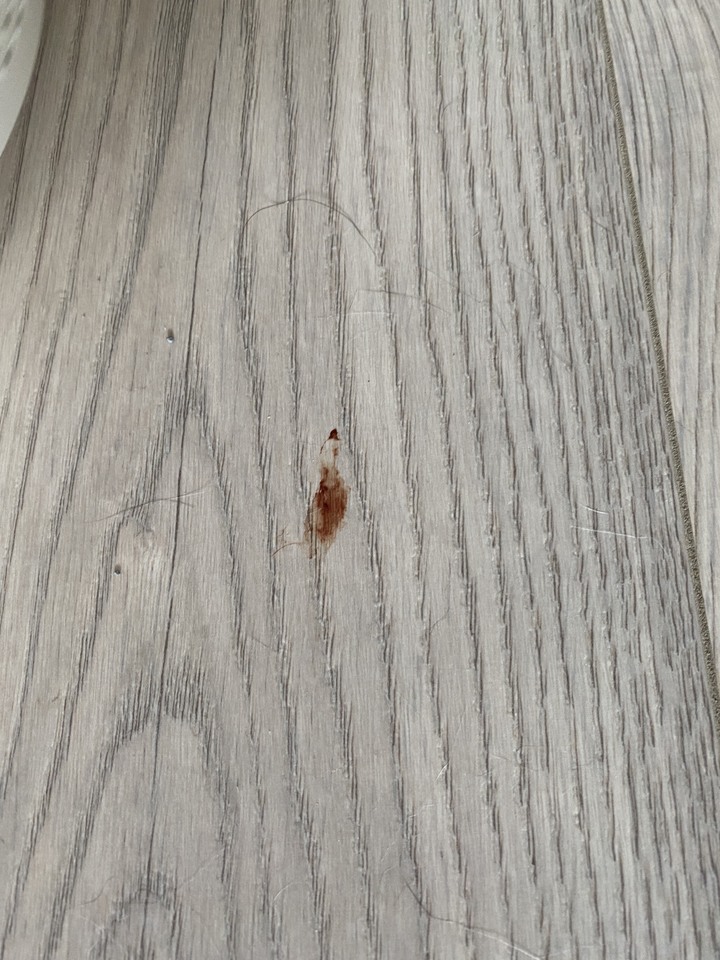
不同模式下之清潔成果說明
雖然要用陳述的來說明清潔前後的差異很困難, 但還是讓我根據以上的照片, 輔以說明如下:
1. 無論是超耐刮木質地板或是廚房磁磚, 原本在上面的汙垢部分可以被刮除; 但是要完全清潔需要選定正確的模式或是輔以Spiral Spot螺旋形模式讓它多跑幾次. 畢竟像我們拖地一樣, 針對陳年老垢也是要用利多拖幾次才會乾淨
2. 廚房地磚的清潔效果非常明顯. 拖過一次以後, 原本地板上的黏膩程度大幅降低; 相信多拖幾次或是在拖把面輔以酒精等可以達到除菌的效果.
Draw a new map
如果要針對特定的區域進行清潔, 就必須使用到My Zone的功能. 於此之前必須先繪製一張新地圖; 所以下面我們來介紹一下ThinQ APP專屬的地圖繪製功能.
如果要畫地圖, 只要點擊ThinQ APP的 "Draw a new map"即可
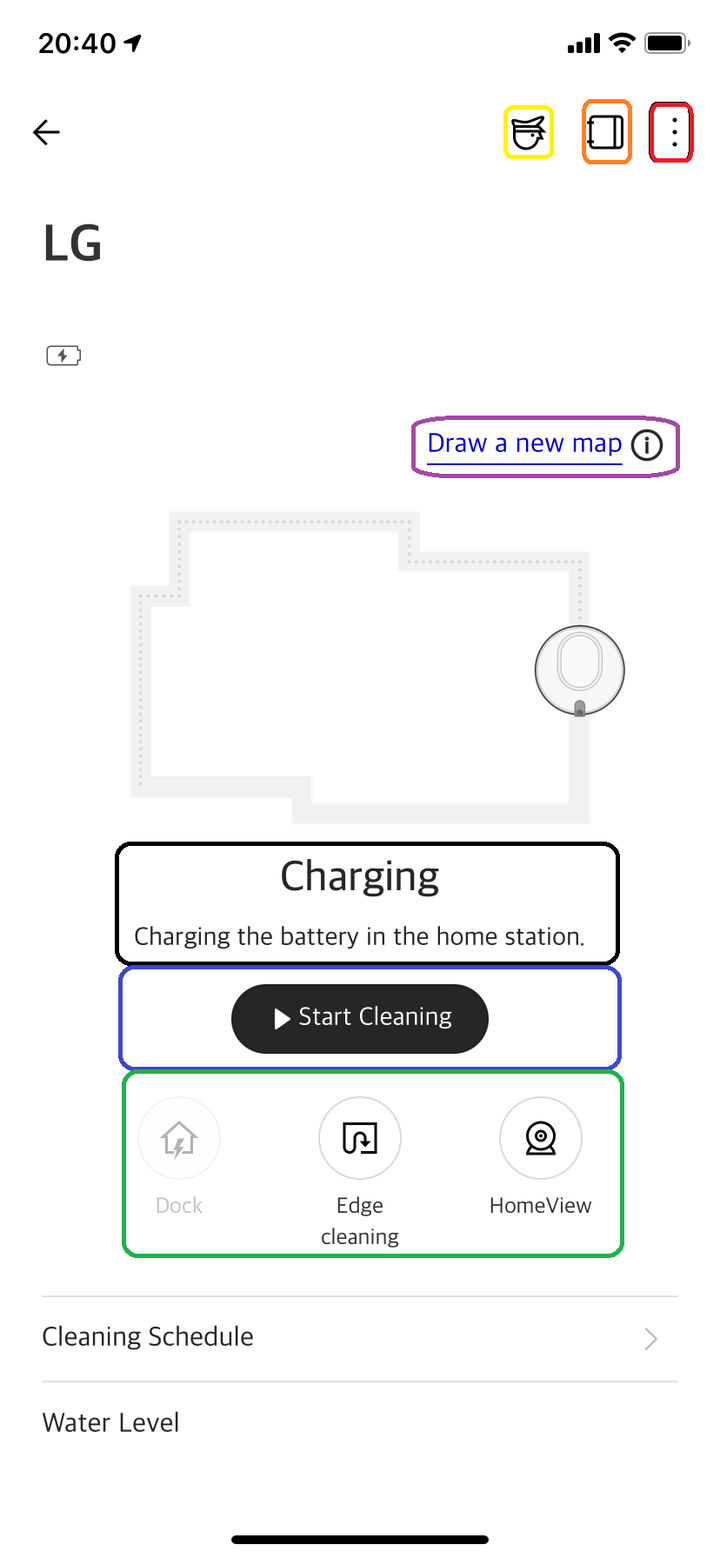
點擊後, LG M9就會開始在家裡四處跑畫地圖

待地圖畫完後, LG M9就會回到充電站

回到充電站的同時, 你的手機也會收到LG M9所發出的通知, 告訴你新地圖已經創建成功; 你同樣也可以在通知裡, 看到所有通知的歷程
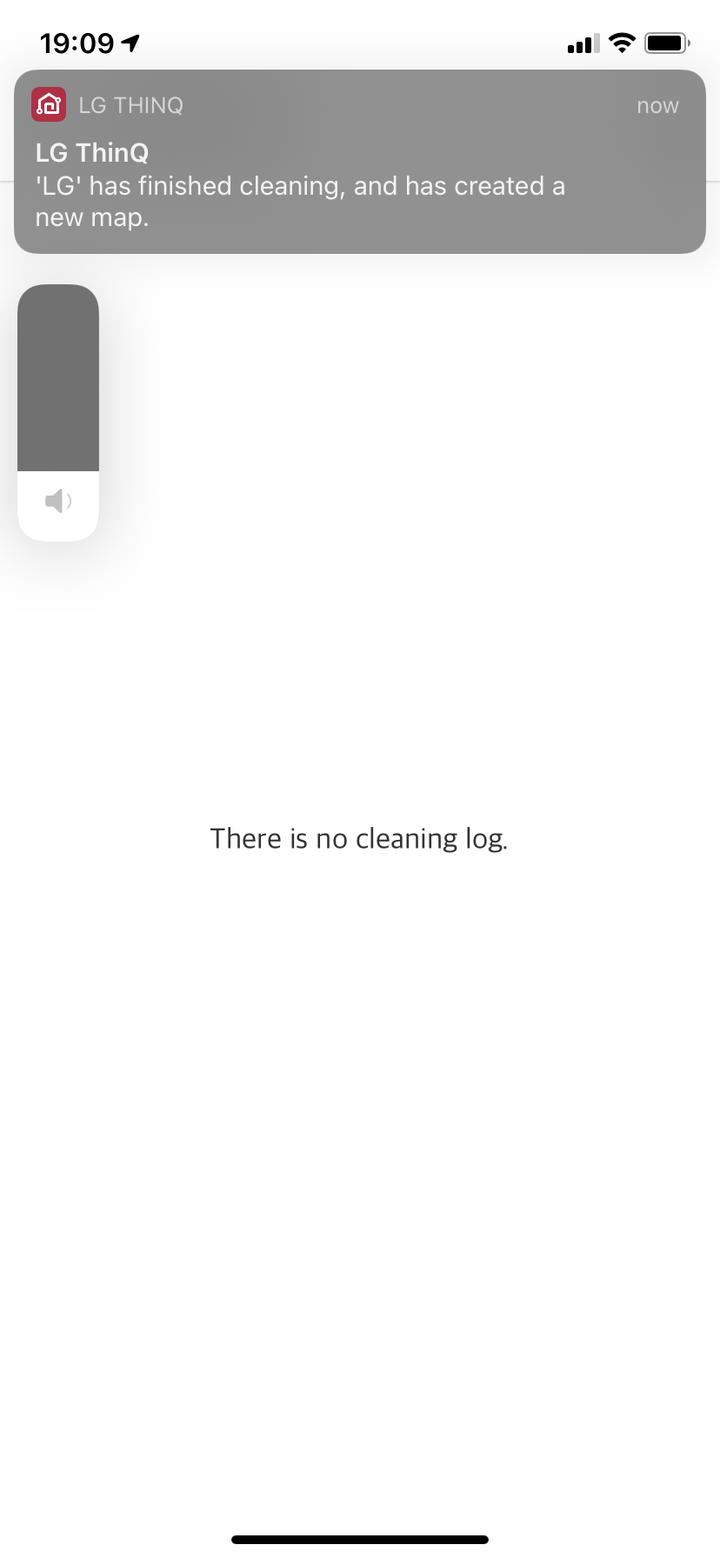
整份地圖繪製的時間為2小時4分鐘; 按壓撥放鈕可以看到整個清潔的軌跡

再回到LG M9的主頁, 可以看到地圖已經繪製完成; 點擊”Drawing is done”就可以看到你這次所繪製的新地圖

看到地圖的藍圖後, 你可以確認是否要重劃新地圖, 或是採用本張地圖

地圖選定後, 可以看到我們還有"Edit Area"跟"Do Not Clean Area"這兩個選項

Edit Area可以讓你在地圖上變更圖示, 選定區域; 讓你更清楚每個區域代表的環境為何
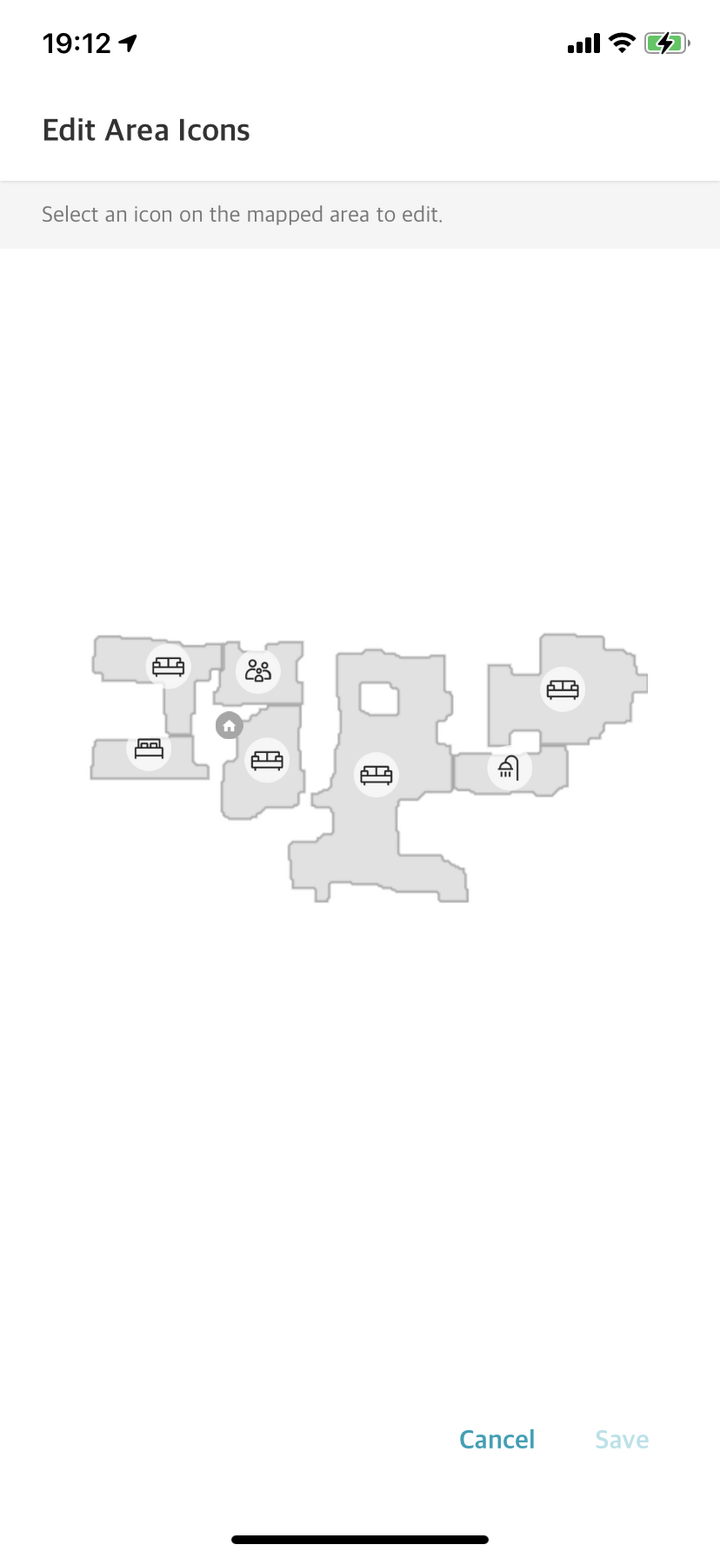
Do Not Clean Area則是可以讓你指定哪些區域無須清掃

整體地圖畫好以後, 就會出現在ThinQ APP LG M9的主頁上

之後你就可以開始指定清潔特定區域
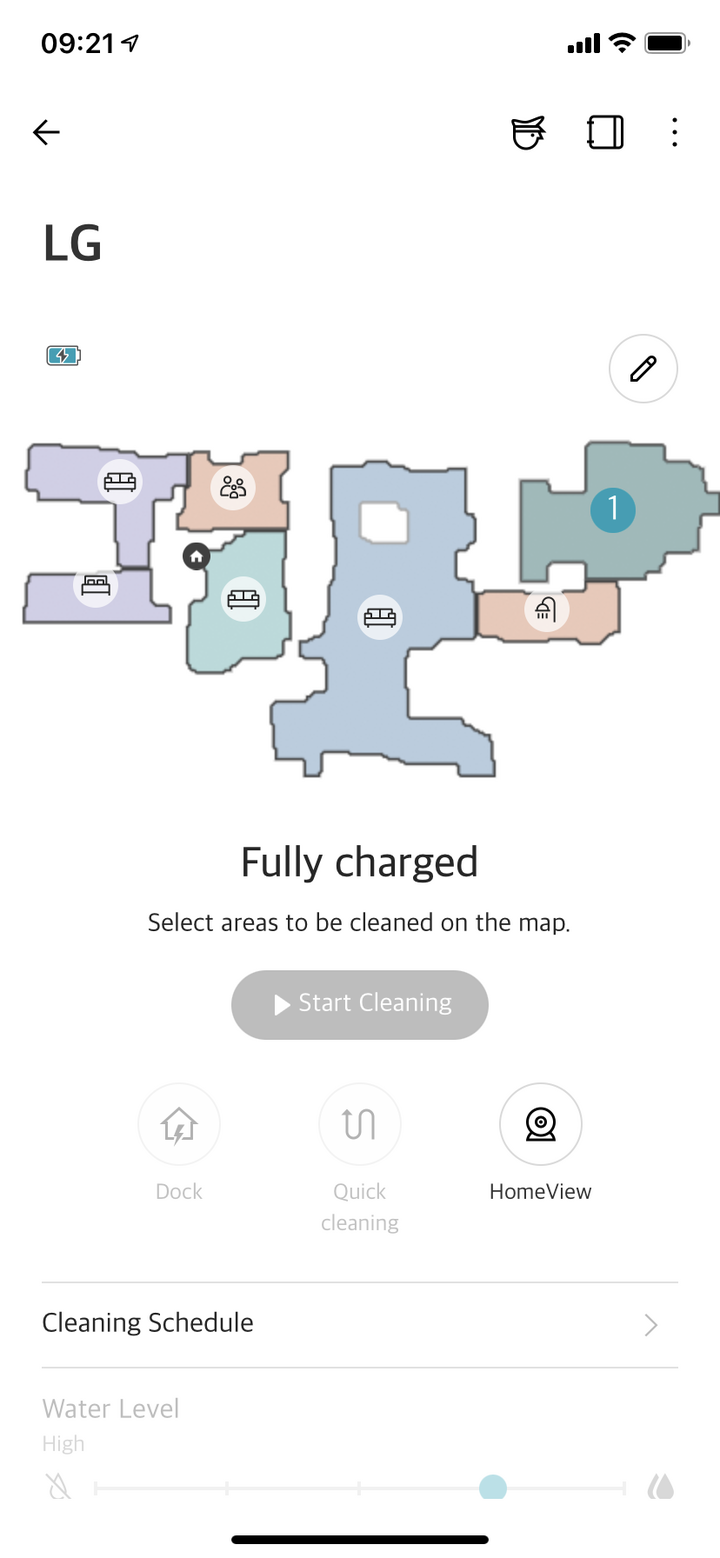
第四部份 - 使用並介紹LG ThinQ APP的附加功能
接下來開始一些非關清潔部分的功能介紹 (前提: 一定要先安裝ThinQ APP)
Cleaning Schedule(清潔排程)
首先是Cleaning Schedule (清潔排程), 可在安排的時間啟動LG M9進行清潔動作

如果要新增一個排程, 按壓右上角的"+"

在此可以設定清潔開始的時間 (幾點幾分) / 頻率 (每周幾次, 哪幾天) / 清潔區域 (需先畫好地圖) / 濕拖與否

設定好一個排程後, 就會出現在你的ThinQ APP行事曆

HomeView / HomeGuard
接著是HomeView / HomeGuard. 首先來簡單介紹一下這兩個功能:
要使用HomeView / HomeGuard功能, 一定要先開啟鏡頭; 可以透過按壓LG M9上的鏡頭符號, 或是如下圖按壓遙控器的關閉鏡頭

以下正式開始功能介紹, 首先是HomeView.
HomeView
可提供您家裡的即時視訊, 並從遠端控制清潔機器人。
HomeView 點擊ThinQ APP的HomeView可開啟HomeView功能

(以下附圖是來自於HomeView實際監控畫面的螢幕截圖, 所以解析度略差)
在清掃的過程中同時透過正面鏡頭監看家中畫面

就算開啟HomeView功能, 還是可以在這個介面底下進行基本操作, 例如更換清潔模式 / 回充 / 水量調整 / HomeGuard...等

個人覺得HomeView的功能可以彌補固定式IP Camera的死角, 是很不錯的功能
HomeGuard
接著來介紹一下HomeGuard, 在說明書上的解釋為: 清潔機器人使用的馬達感應器技術會自動偵測所選位置的移動,拍攝影像並將其直接發送到您的智慧型手機
透過HomeGuard快捷鍵(底下紅框處)來開啟跟設定HomeGuard功能

打開HomeGuard畫面, 可選定需要監視的定點, 可選擇的範圍為3平方公尺(往前3m; 左右各1.5m)

決定完監視點後, 啟動HomeGuard功能, 可讓LG M9跑到指定地點, 拍攝照片後再回傳到你的手機

有別於HomeView, HomeGuard的優點是可以很快看到你想要監控的地點.
第五部份 - 使用Smart Speakers(有機會的話, 越多種越好) 驅動M9, 達到君子動口不動手的省力極致!
Smart speakers在台灣地區支援之確認
先講在台灣地區的支援結論: 現階段只有Google Home系列產品可以支援!
我總共有的Smart Speakers實在太多, 也沒辦法全部拿出來再拍一張照片, 可以看以下的連結去找到我所有的Smart speakers.
【收藏迷報到】那些年, 我所收藏的Smart Speakers~
我想除了俄文的, 還有沒有VPN不能支援的, 我大概都有吧?
在官網的介紹也只有說明現階段只支援Google Home系列產品; 但我還是想做多方的嘗試.

來源: LG M9 Max 官網
雖然最終在台灣只有Google可用, 但我還是將手邊有的智能音箱都嘗試連結.整體測試的歷程還是會附在後面, 以利後續台灣開放支援, 或是有在海外的朋友們看到可以依步驟完成設定~
首先是可以成功設定的Google Assistant介紹, 我們要先使用Google Home APP來加入LG M9 (記得ThinQ APP一定要先設定完成, 才能讓M9可以連網被使用)
Google Home APP設定教學
首先打開Google Home APP, 選擇Set up device (新增設備)
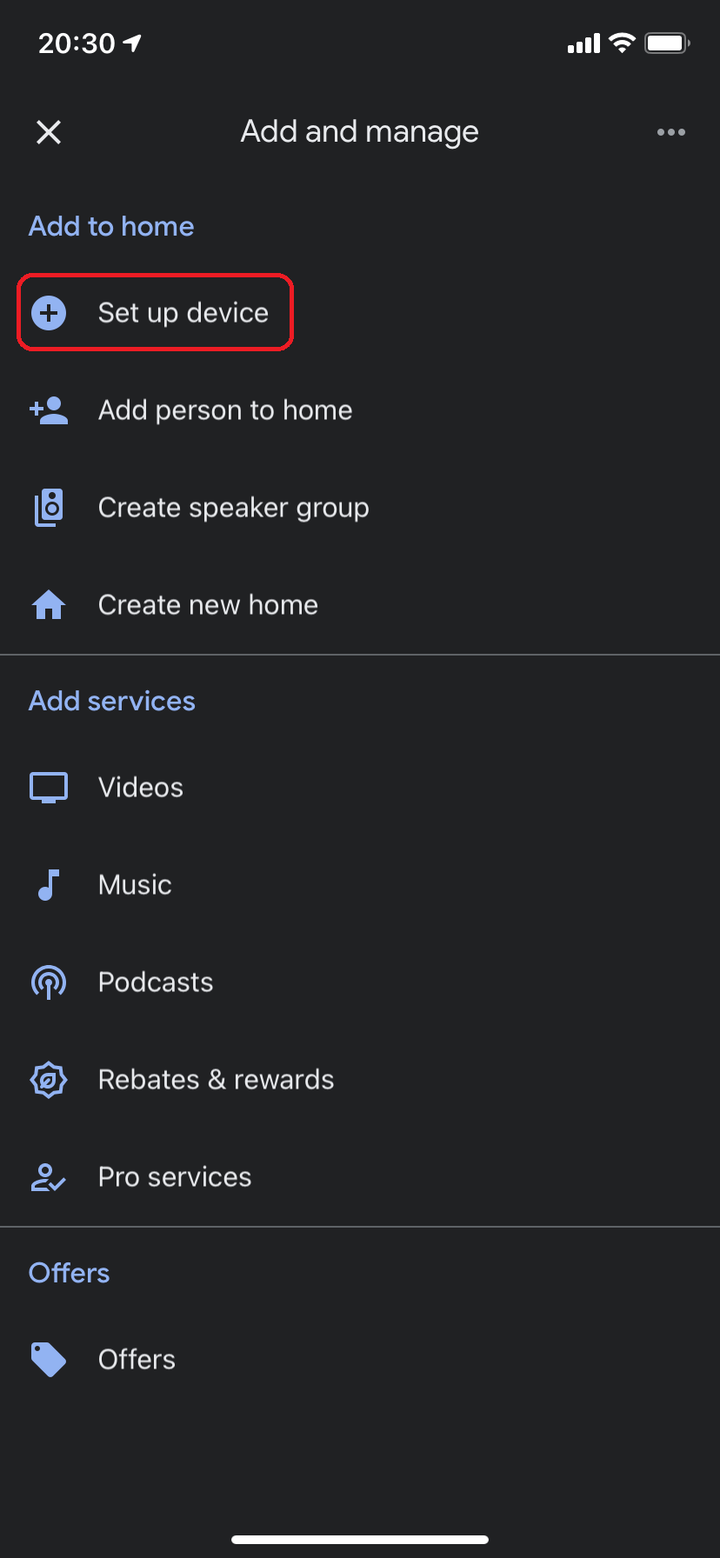
新增的設備類別是Works with Google, 意即能與Google設備連動的智能家電

接下來透過搜尋的方式, 找到LG ThinQ, 意即要授權讓Google控制LG ThinQ底下連動的智能家電

授權後可以看到, 因為我在LG ThinQ底下只有增加一個LG Vacuum (LG掃地機器人)類別的產品, 所以我能只能點選他來授權Google控制它

題外話: LG如果願意提供更多的設備讓我來跟智能音箱連動, 個人當然是無任歡迎啦
接著要選擇你的設備在哪個環境裡, 我是把LG M9放在我家的lLiving Room (客廳)
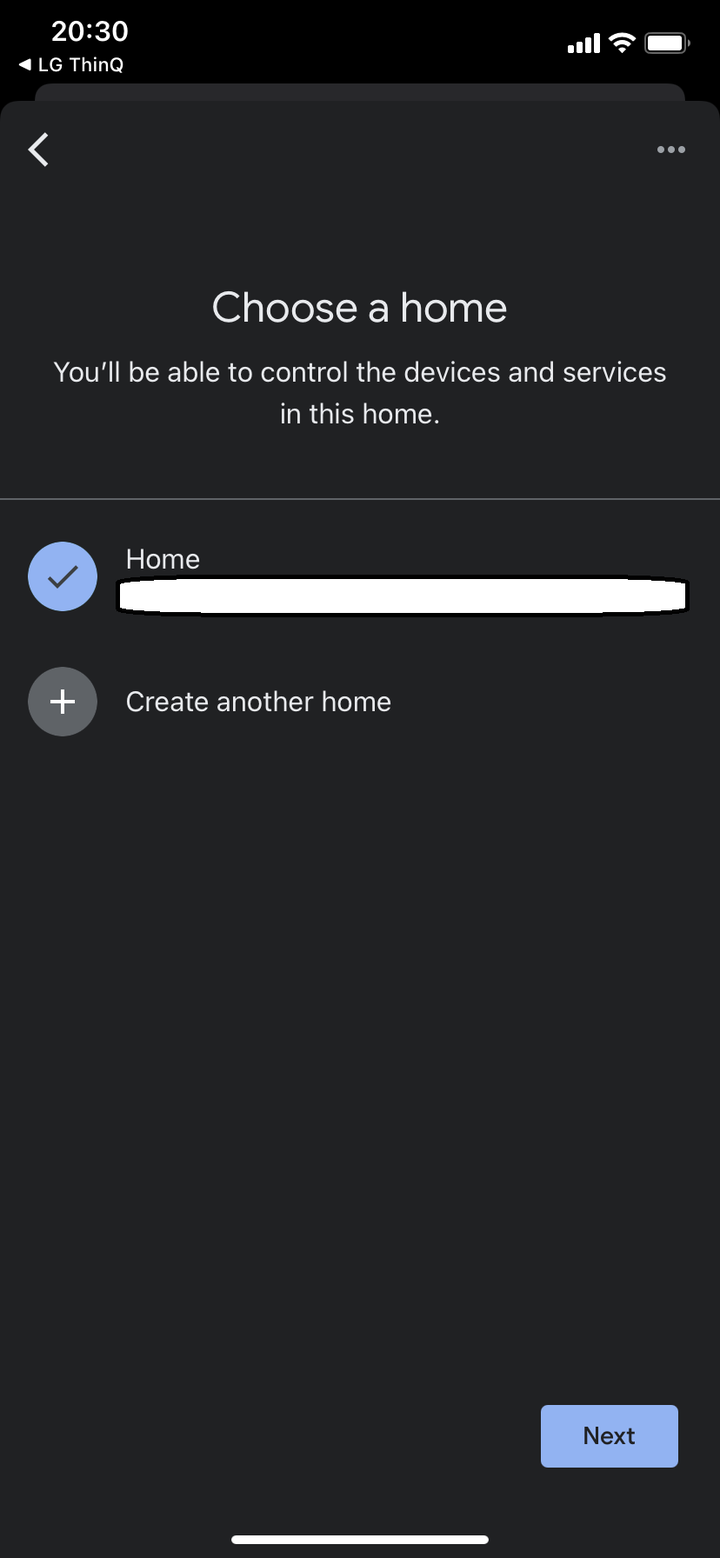
設定完畢後, 你就可以從Google Home APP裡看到, Living Room裡多了一台LG

而這也是我在LG ThinQ APP裡給定的名字. 這裡很重要, 因為後續如果你要透過Google Home系列的智能音箱來操控它, 你就要知道要用"LG"這個名字來叫他做事
Google系 Smart Display / Smart speaker操控LG M9之分享
接著就是實際使用Google系列的智能音箱來控制LG M9拖地的影片分享. 由於中文支援還未在Smart Display類別的產品上實現, 所以今天我用英文/HomeView觸控方式在Smart Display上控制LG M9; 而在台灣有引進的Nest Audio上用中文控制LG M9.
Google Nest Hub Max

Lenovo Smart Display 10

Google Nest Audio

以下是分別用不同的控制方式讓Google系列智能音箱啟動 / 回充LG M9的影片
使用Google Nest Hub Max的HomeView功能, 手動控制LG M9進行拖地及回充
使用Google Nest Hub Max的Google Assistant, 語音控制LG M9進行拖地及回充
(可以在Smart Display上看到我的語音輸入指令)
使用Lenovo Smart Display 10的HomeView功能, 手動控制LG M9進行拖地及回充
(語音部分由於與Nest Hub Max相同, 所以就不多錄一段影片了)
在Google Nest Audio上, 用中文指令操控LG M9進行清潔以及回充的動作
接下來, 有空的朋友們可以看一下, 我這裡試圖設定其他語音助理來操控LG M9的過程 (以下照字母順序介紹)
Amazon Alexa
Alexa APP雖然只能支援英文, 但它其實在台灣是可以使用的; 可惜的是LG ThinQ與Alexa的Skill(技能)結合僅能於美國地區進行. 在此提供操作步驟, 希望有在美國的朋友們可以幫忙完成並分享影片
Amazon Alexa Smart Home support support - 支援掃拖機器人

來源: Amazon Alexa smart Home support
首先開啟Alexa APP, 選擇Skills & Games

搜尋LG ThinQ, 可以找到LG ThinQ Basic and Complete的Skill

我們選擇使用LG ThinQ - Basic

針對每個Skill, 我們都要選擇Enable to use

在此是授權Alexa可以透過LG ThinQ APP來控制APP底下的裝置
接著我們要提供LG Account資料來給予授權
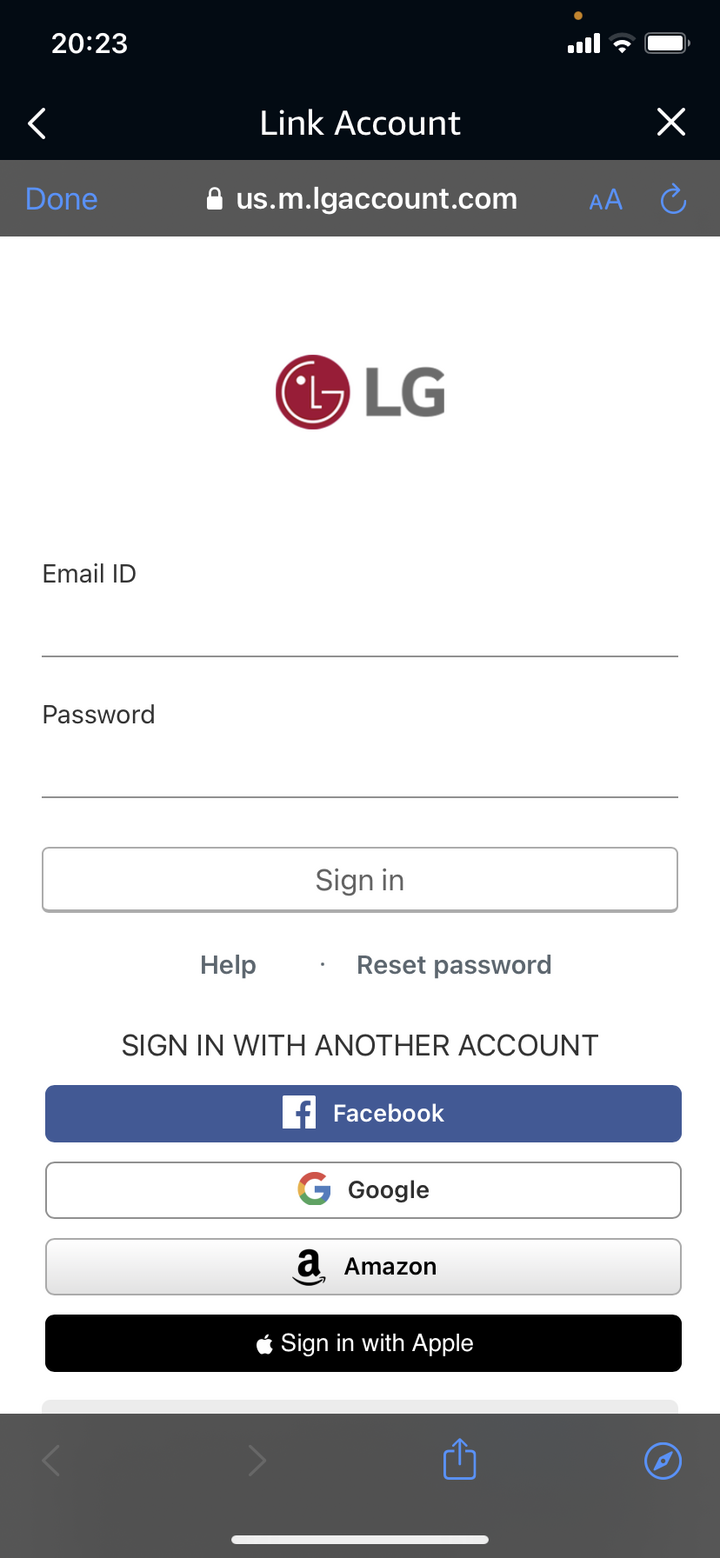
在此可以看到初步設定完畢

(底下是我現在擁有的部分Amazon Alexa devices...往下捲還有 )
)
在此可以看到Skill enable的時候成功了; 但要做Account Link的時候失敗了, 因為這個服務只在美國地區可被啟用
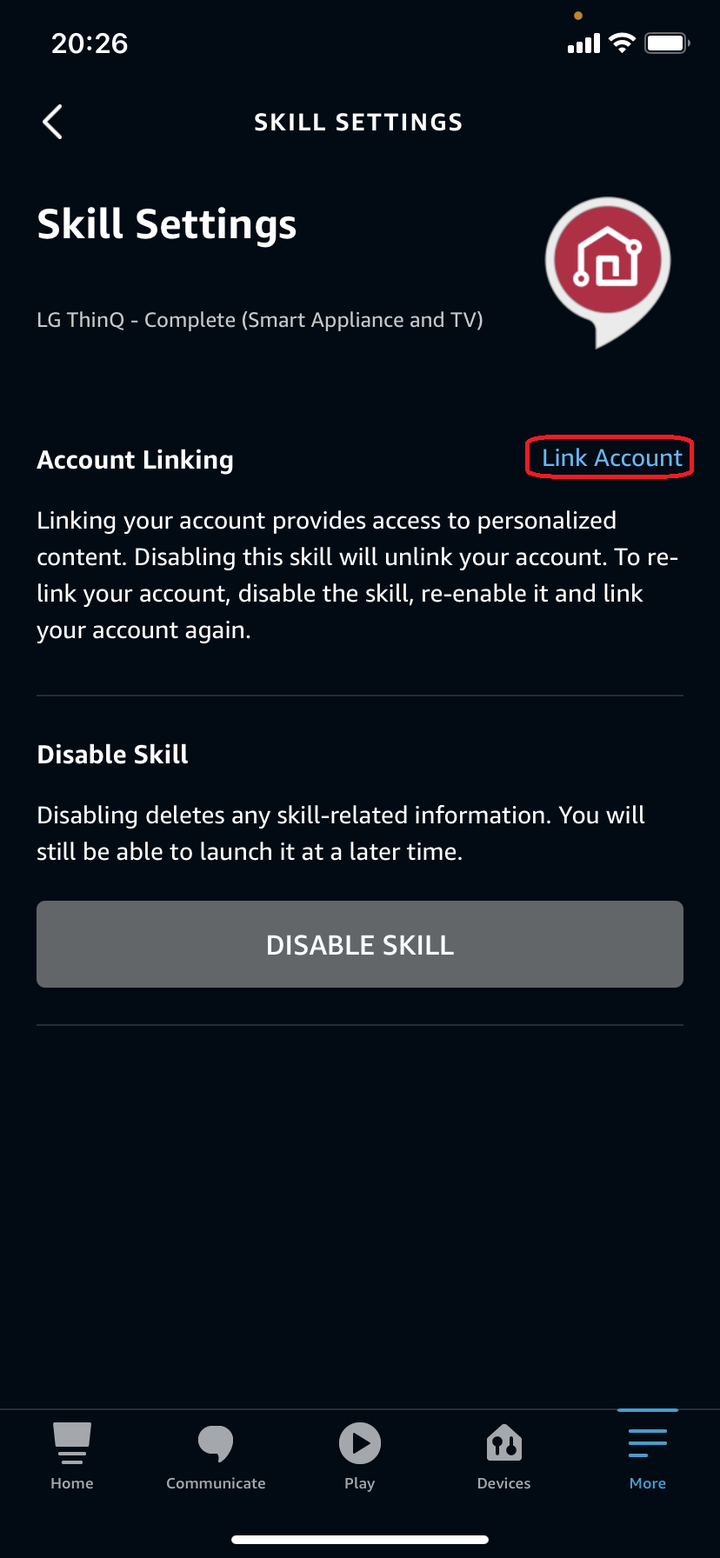
在Skill底下也有其他國家的朋友們抗議只有美國可以使用 (所以這個Skill大多被打一顆星)

在此宣告在台灣用Alexa操控LG M9的行動, 暫告失敗...
Apple Siri
Siri部份是我一開始就知道不行的. 因為我有在官網上看到Apple Home Kit devices的支援清單, 沒有掃地機器人類在內.
台灣Apple官網支援配件未包含掃地機器人

來源: Apple HomeKit support
實際進入Apple Home APP, 找不到可以新增LG M9的辦法...只好放棄
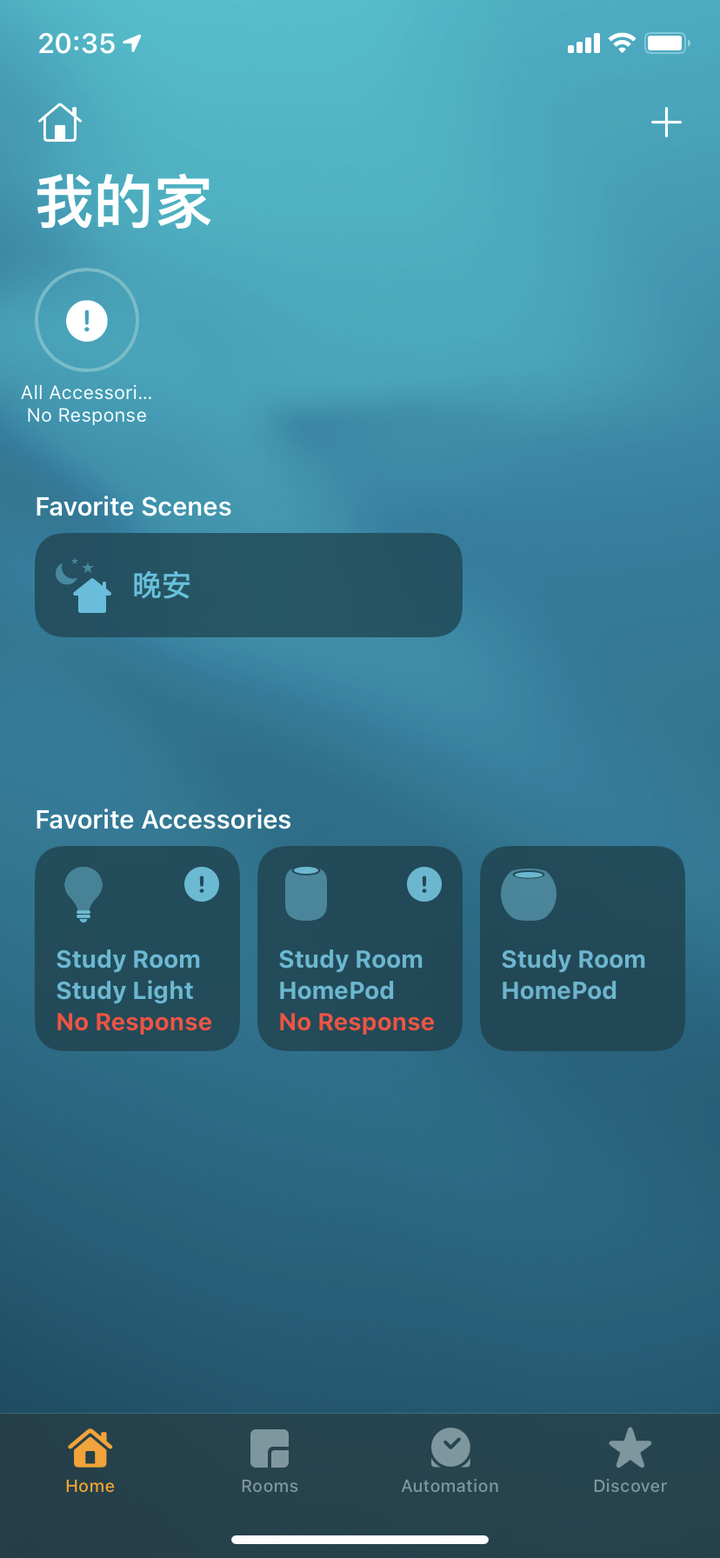
Line Clova
我對Line Clova其實本來抱有一絲希望. 畢竟在LG ThinQ APP的Setting裡, 本來有一項"Connect to LINE LG HomeChat", 本以為設定完畢以後可以用LINE Friends 的 Clova來控制它~
從Setting找到用Line的LG HomeChat控制LG M9的選項
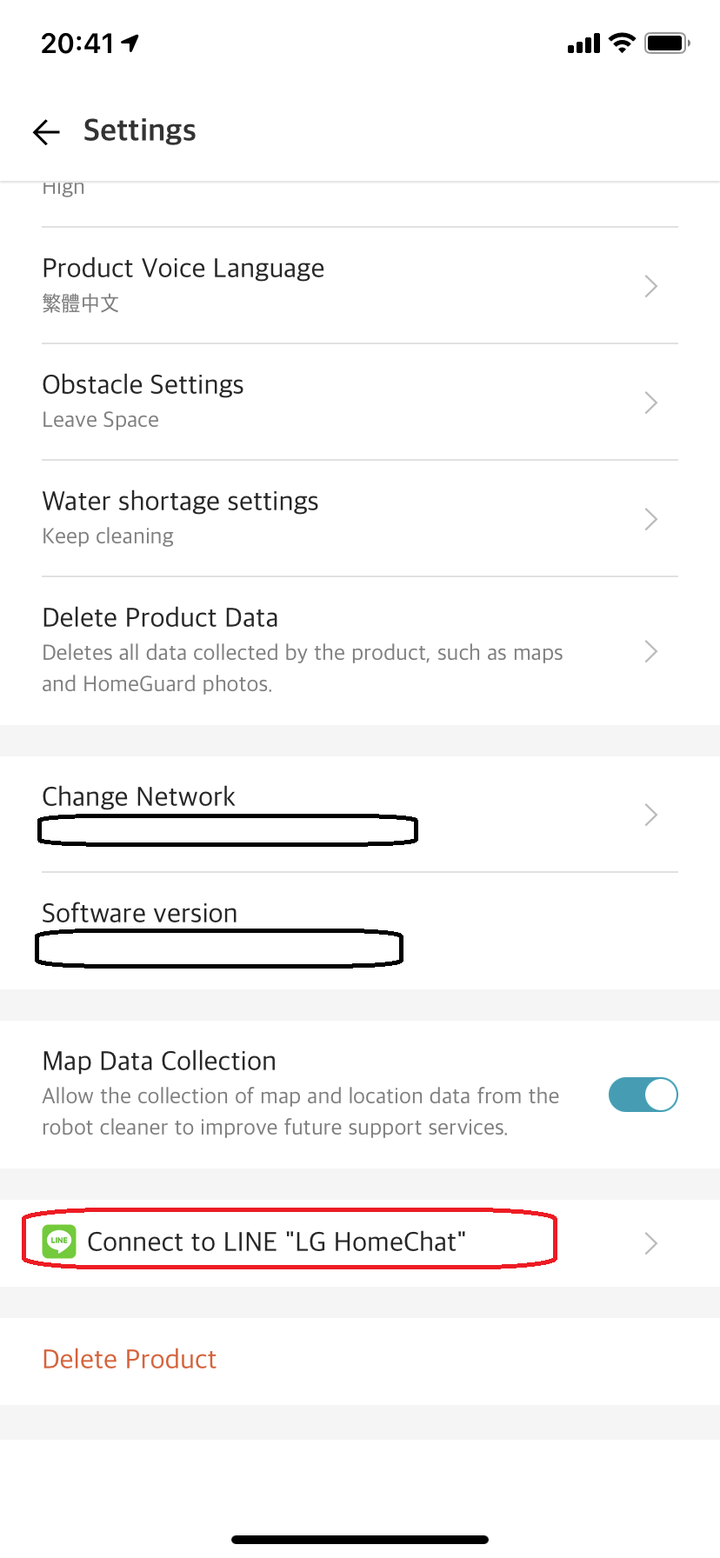
沒想到怎麼設定都不成功, 還一直跑韓文訊息出來. 所以無法直接使用LINE來操控LG M9.
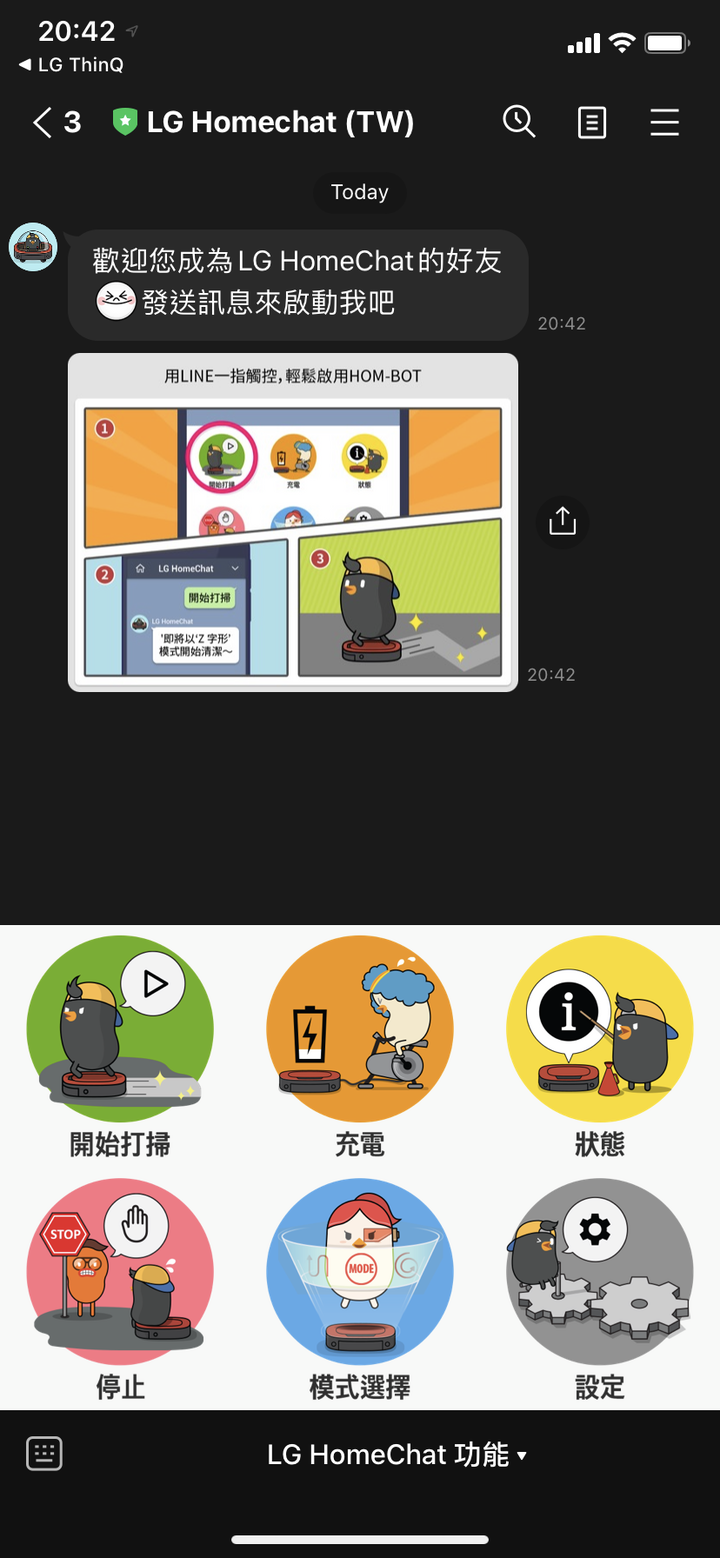
想要繼續提供訊息的時候出現韓文, 使用失敗
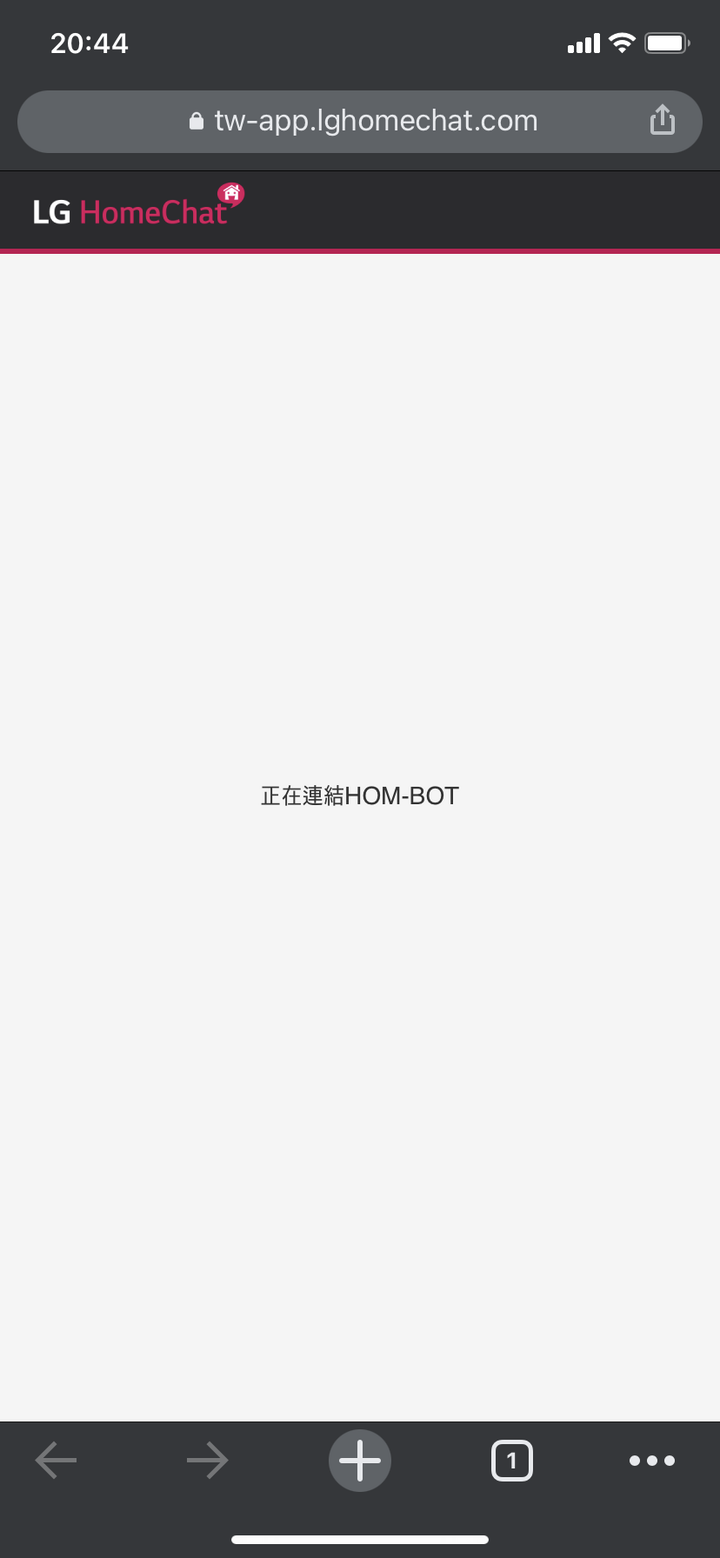
過程中可以看到Google翻譯已經開始介入, 所以有些直接翻成中文我還能理解; 後來不能使用後就變成韓文訊息跟圖示, 我就使不上力了
接著直接進如LINE Clova APP試著連動LG ThinQ...發現日文版的Clova APP的家電支援清單中完全沒有LG, 只好也宣告失敗
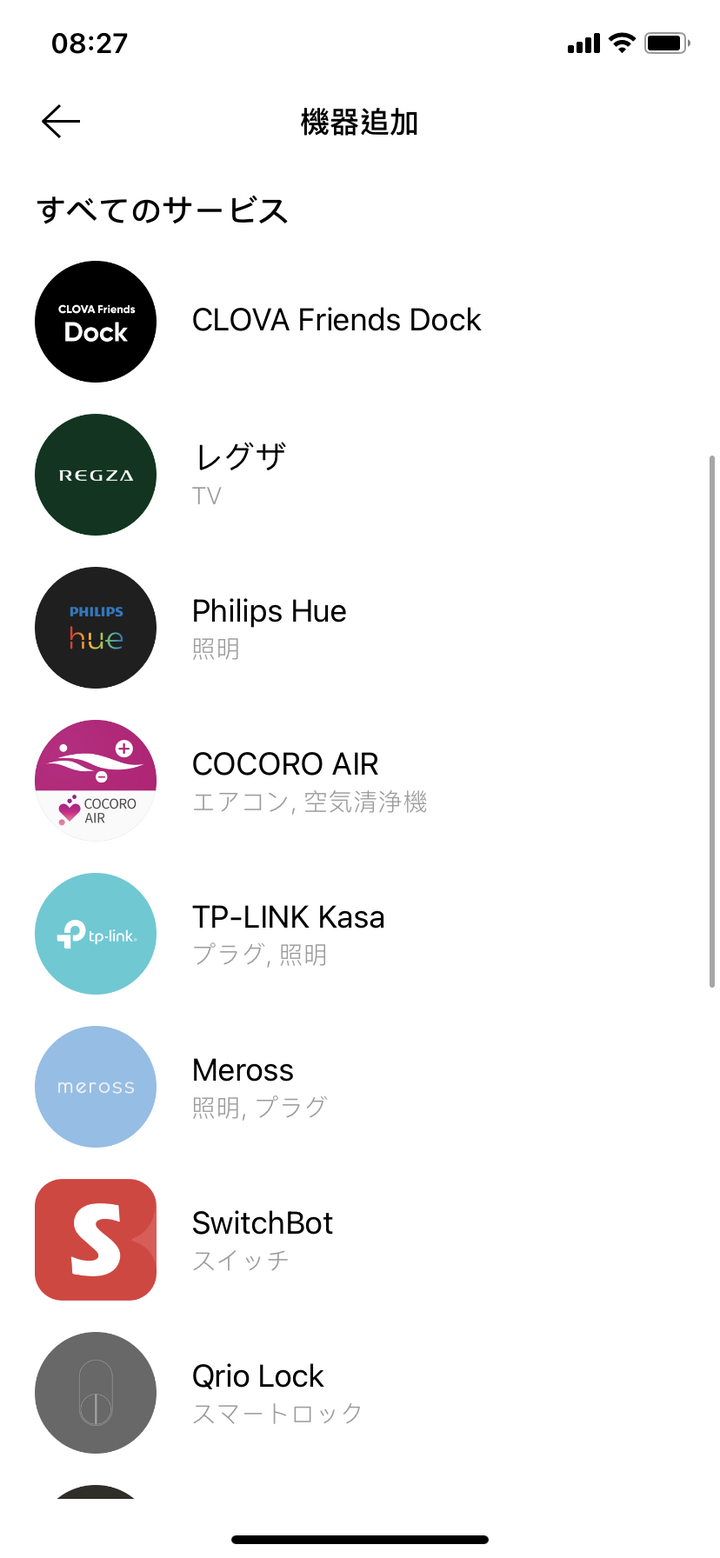
其他中文系智能音箱
在其他中文系智能音箱部分, 我試了小愛同學, 小度在家以及天貓精靈; 皆為無設備可支援所以無法使用. 以下是使用過程的截圖
小愛同學
LG的掃拖機器人沒有在米家的支援清單內
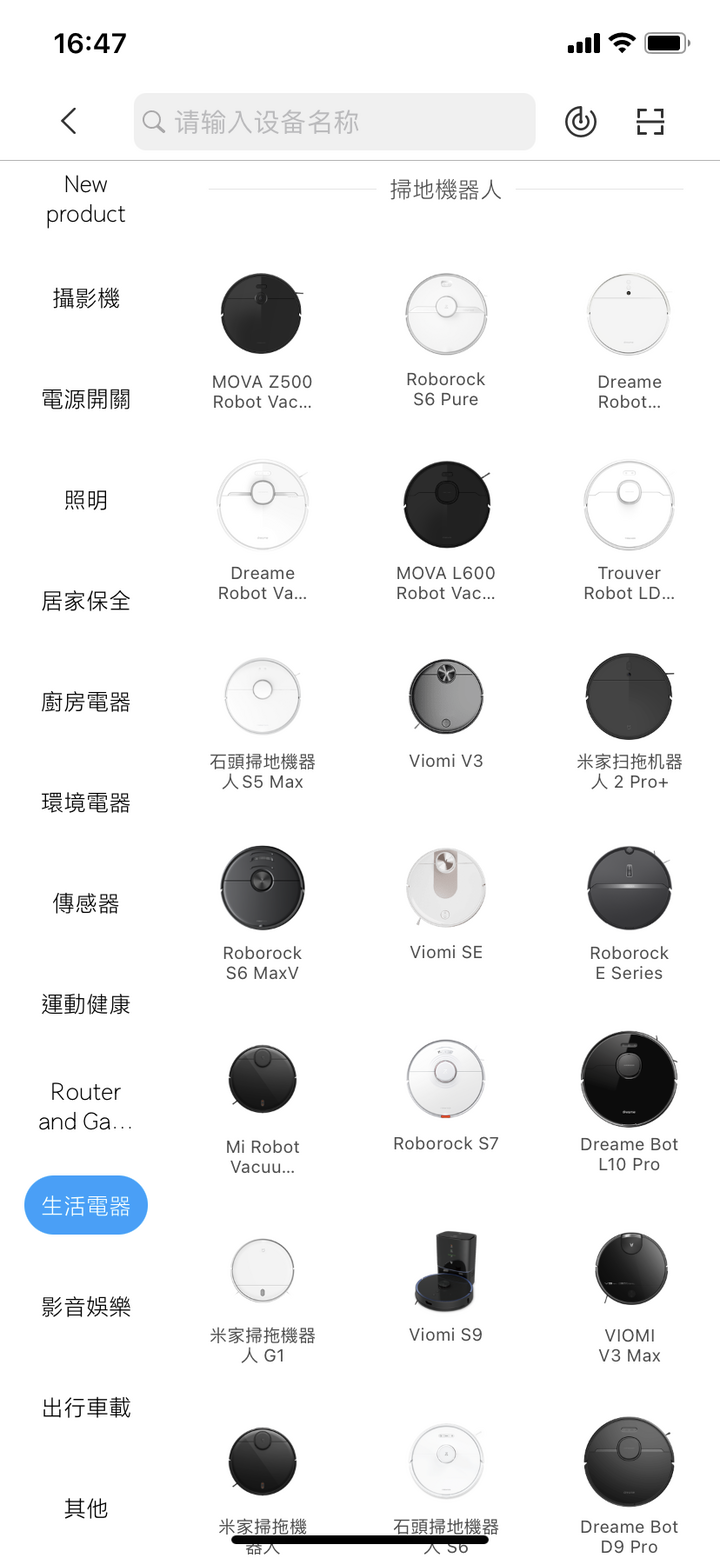
天貓精靈
有讓天貓精靈綁定LG ThinQ成功的時候還高興了一下

但在天貓精靈的支援清單只找到洗衣機, 沒有掃拖機器人

小度在家
試著在小度在家的主頁新增設備

經過我查了列表之後, 小度在家沒辦法支援LG的掃拖機器人
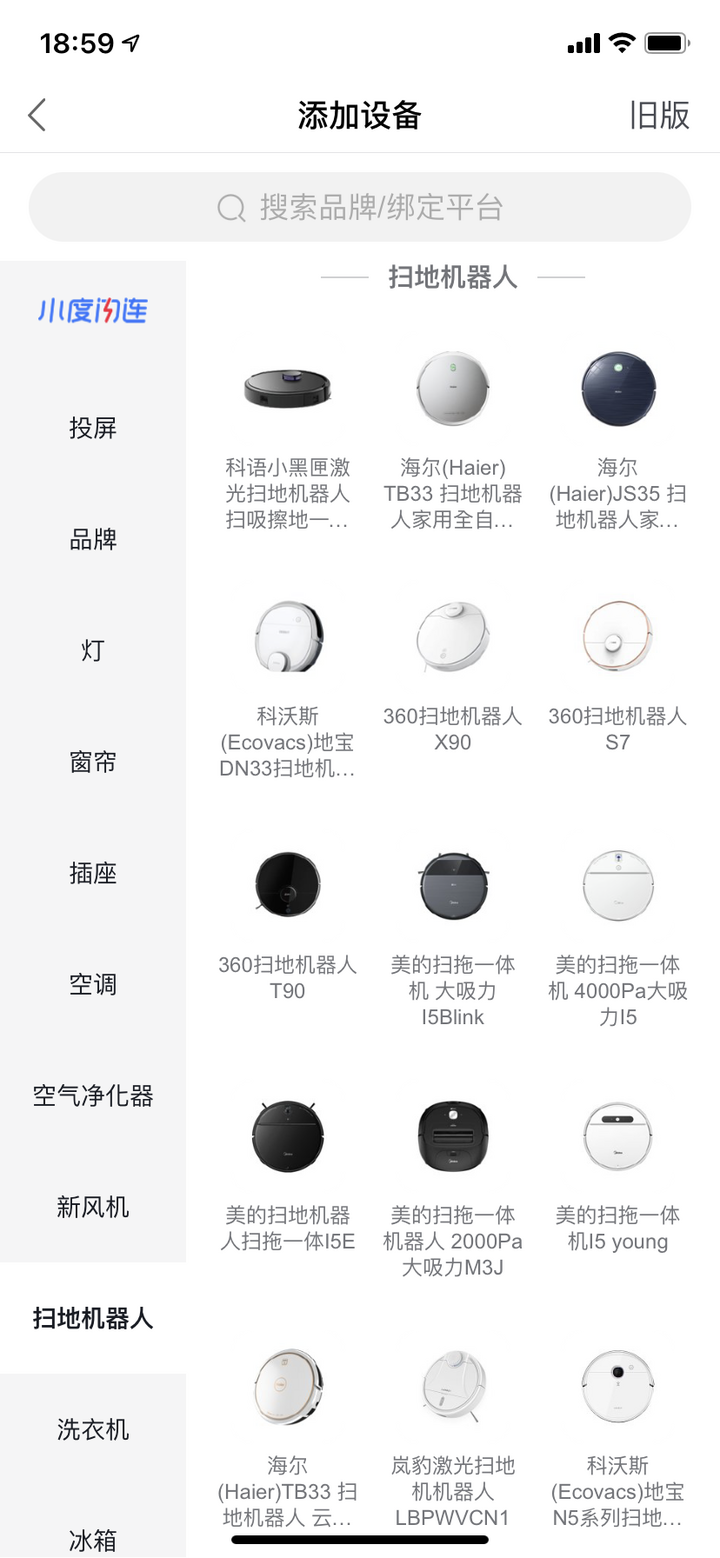
第六部份 - 結論
經過一周左右的試用, 我個人對於LG M9的使用亮點, 限制/建議分述如下:
亮點:
1. 能夠使用快速/邊緣/重複等清潔模式, 達成近似真人實際清潔的成果.
2. 300ml大水箱可達到60分鐘左右的持續清潔時間; 電量部分宣稱為110分鐘; 但實際上在我畫地圖的過程中確認他可以超過120mins
3. 透過LG ThinQ應用程式使LG M9聯網後可以做到真正的遠端操控
4. Cleaning Schedule (排程清潔)結合Cleaning Diary (清潔紀錄)與Smart Pairing (與其他智能家電設備連動) 可避免自己忘記出動LG M9, 維持家中的清潔
5. HomeView / HomeGuard等附加功能可彌補一般監視鏡頭所做不到的走動式實時監控.
6. (現階段)可透過Google系列的智能音箱以中/英文語音控制, 可達到動口不動手的極致省力
限制 / 建議
1. LG M9有清潔地點段差不能超過3公分的限制. 所以如果你要清潔的區域有這樣的狀況, 會遇到M9進得去而出不來的狀況. 如果沒辦法用門來阻隔, 不知道是否會有類似虛擬牆這類的設備避免這一代的M9卡住? 或是下一代在本體能做什麼避障措施來避免?
實際用5元硬幣實驗, 真的高於這個高度LG M9就跨不過去了
2. Sleeping mode可以透過LG ThinQ取消, 但無法透過APP打開. 要讓M9進入關機還ˋ必須透過遙控器或機身按鈕進行. 我認為這部分應該可以透過ThinQ APP的改版來達成.
3. 正面鏡頭的成像效果不佳. 或許是因為配合現行網路速度之限制必須降低串流品質. 希望在下一代有機會改善.
4. 電池電量無法以百分比的方式呈現.
5. 現階段只支援Google系列的智能音箱進行簡單的清掃/回充功能; 希望長期可以支援更多種音箱, 或是支援更多種模式, 例如透過智能音箱可以回報電量, 或是要求LG M9回報位置等.
以上是這一周以來與LG M9 Max相處下來的過程總整理, 謝謝收看~





 留言列表
留言列表


